Pertanyaan
Masalah: Bagaimana cara memperbaiki "entri registri soket Windows yang diperlukan untuk konektivitas jaringan hilang"?
Halo. Saya menemukan pesan kesalahan "Entri registri soket Windows yang diperlukan untuk konektivitas jaringan hilang" pada perangkat Windows 10 saya. Saya tidak dapat terhubung dengan benar ke Internet karena masalah ini. Hal ini terkait dengan registri? Saya takut untuk mengubah hal-hal di sana dan merusak apa pun. Bisakah saya melakukan sesuatu sendiri?
Jawaban Terpecahkan
"Entri registri soket Windows yang diperlukan untuk konektivitas jaringan hilang" tampaknya menjadi salah satu dari banyak masalah Pembaruan Windows karena pengguna[1] mulai mengeluh tentang pesan yang muncul setelah mereka memutakhirkan perangkat Windows 10.[2] Soket Windows adalah antarmuka pemrograman yang mengelola permintaan jaringan masuk dan keluar pada perangkat yang menjalankan sistem operasi Windows.
soket jendela,[3] juga dikenal sebagai Winsock membuat kesalahan "entri registri soket Windows yang diperlukan untuk konektivitas jaringan hilang" ketika entri registri yang diperlukan rusak atau hilang. Jika permintaan tidak diproses oleh Winsock, koneksi internet tidak akan berfungsi sepenuhnya. Pengguna berpikir bahwa beberapa pembaruan Windows 10 dapat menyelesaikan masalah jaringan, tetapi masih terjadi hingga hari ini.
Meskipun masalah pemecahan masalah dapat menunjukkan "entri registri soket Windows diperlukan untuk konektivitas jaringan" hilang”, tidak ada kemungkinan pemecah masalah Windows secara otomatis dapat memperbaiki masalah ini untuk Anda. Namun, Anda dapat menentukan apa yang memicu masalah dan mencoba untuk pergi dari sana.
Mungkin ada satu atau lebih protokol jaringan yang hilang di komputer, sehingga masalah ini terjadi. Juga, alasan "entri registri soket Windows yang diperlukan untuk konektivitas jaringan hilang" mungkin adalah kunci registri yang disebutkan di atas. Karena kesalahan mungkin muncul hanya setelah pembaruan OS Windows, Anda dapat mencoba memutakhirkan lagi dan memperbaiki kesalahan. Juga, kami memiliki banyak metode untuk Anda. 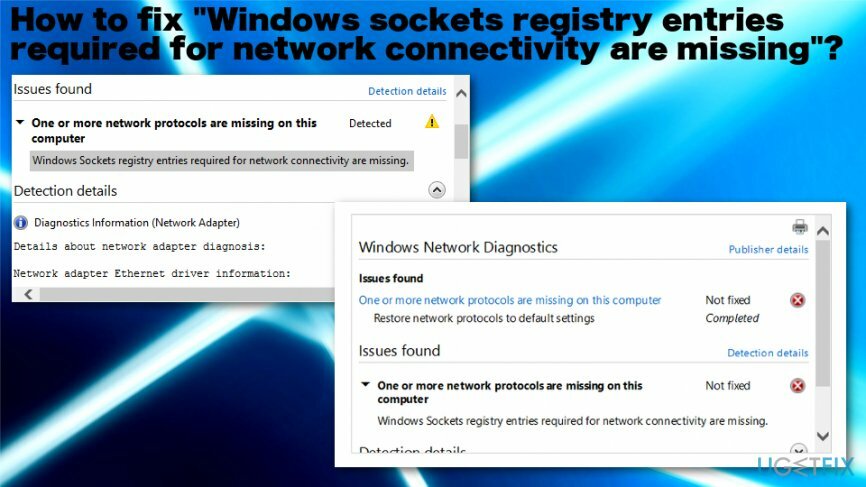
Cara memperbaiki "Entri registri soket Windows yang diperlukan untuk konektivitas jaringan hilang"
Untuk memperbaiki sistem yang rusak, Anda harus membeli versi berlisensi dari gambar ulang gambar ulang.
Kabar baik bagi mereka yang ingin memperbaiki "entri registri soket Windows diperlukan untuk jaringan" konektivitas hilang” kesalahan adalah bahwa ini bukan masalah penting yang tidak dapat diperbaiki pada akhirnya. Anda mungkin perlu memperbaiki entri yang rusak dan memodifikasi bagian yang berbeda untuk menyelesaikan masalah. Anda dapat secara otomatis memperbaiki masalah korupsi file tersebut dengan gambar ulangMesin Cuci Mac X9 yang berhasil menemukan dan memperbaiki berbagai file sistem Windows. Anda mungkin memerlukan beberapa sesi pemecahan masalah yang serius dan memodifikasi hal-hal yang berbeda, tetapi pastikan untuk membaca saran di bawah ini dan mencoba setidaknya beberapa metode sebelum menyerah.
Jalankan Pemecah Masalah Diagnostik Jaringan
Untuk memperbaiki sistem yang rusak, Anda harus membeli versi berlisensi dari gambar ulang gambar ulang.
- Di baki sistem, klik kanan ikon koneksi jaringan.
- Pilih Troubleshoot problem dan ikuti petunjuknya.
Setel ulang Soket Windows untuk memperbaiki kesalahan "Entri registri soket Windows yang diperlukan untuk konektivitas jaringan hilang"
Untuk memperbaiki sistem yang rusak, Anda harus membeli versi berlisensi dari gambar ulang gambar ulang.
- Membuka Prompt perintah dengan hak administrator
- Kemudian di jendela ketik
- setel ulang netsh winsock
netsh int ip reset
ipconfig / rilis
ipconfig / perbarui
ipconfig /flushdns - dan tekan Memasuki untuk meluncurkan setiap perintah.
Hapus dan instal ulang Protokol TCP/IP
Untuk memperbaiki sistem yang rusak, Anda harus membeli versi berlisensi dari gambar ulang gambar ulang.
- Klik Tombol Mulai dan ketik Lari untuk membuka jendela.
- Ketik regedit tekan snd Memasuki.
- Cari kunci HKEY_LOCAL_MACHINE\\System\\CurrentControlSet\\Services dan klik kanan, menghapus seluruhnya Winsock kunci, dan Winsock2.
- Masuk sebagai Admin dan temukan Jaringan dan pusat Berbagi di panel kontrol.
- Klik kanan Koneksi Area Lokal dan klik Properti.
- Klik Install di bawah kotak dialog "Komponen Ini Menggunakan Item Berikut".
- Klik protokol dan Menambahkan.
- Klik Memiliki Disk.
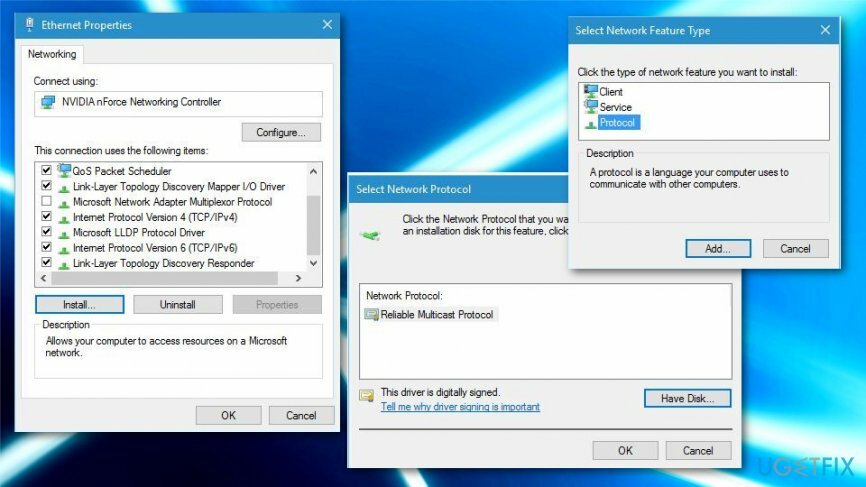
- Dalam kotak Copy Manufacture's files from, ketik C:\\windows\\inf lalu klik OK.
- Klik Protokol Internet (TCP/IP) lalu OK.
- Menyalakan ulang komputer Anda.
Perbarui driver adaptor untuk memperbaiki "entri registri soket Windows yang diperlukan untuk konektivitas jaringan hilang"
Untuk memperbaiki sistem yang rusak, Anda harus membeli versi berlisensi dari gambar ulang gambar ulang.
- Membuka Pengaturan perangkat.
- Gulir ke Adaptor jaringan dan perluas menu.
- Adaptor ethernet pertama adalah yang perlu diinstal ulang.
- Klik kanan dan pilih Properti.
- Kemudian Copot pemasangan dan konfirmasi.
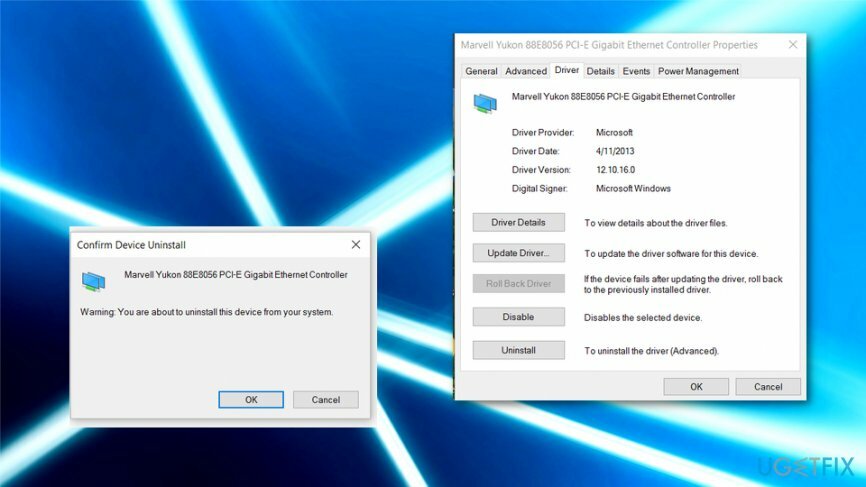
- Menyalakan ulang sistem kemudian dan mencoba untuk menghubungkan.
Nonaktifkan Proksi
Untuk memperbaiki sistem yang rusak, Anda harus membeli versi berlisensi dari gambar ulang gambar ulang.
- Pergi ke pilihan internet dan navigasikan ke tab koneksi.
- Klik pengaturan LAN di sana dan periksa bagian Server proxy.
- Membuat menyesal Gunakan server proxy untuk LAN Anda tidak diperiksa.
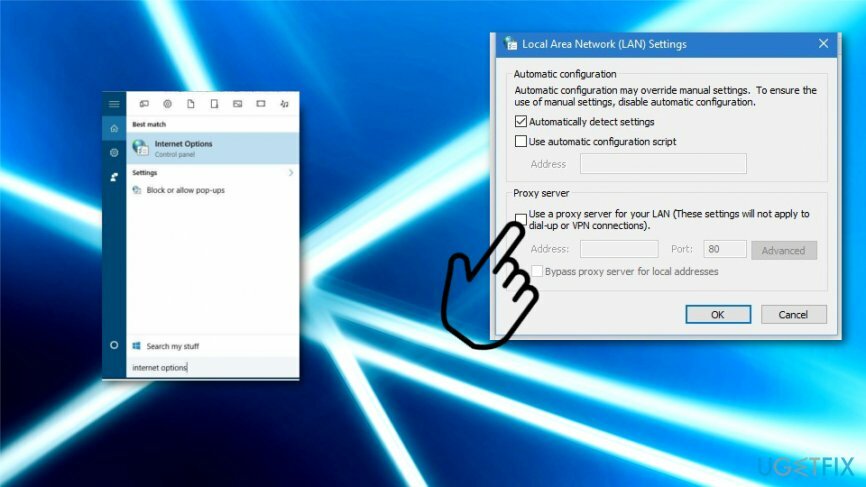
- Oke untuk menyimpan.
Perbaiki Kesalahan Anda secara otomatis
tim ugetfix.com mencoba melakukan yang terbaik untuk membantu pengguna menemukan solusi terbaik untuk menghilangkan kesalahan mereka. Jika Anda tidak ingin bersusah payah dengan teknik perbaikan manual, silakan gunakan perangkat lunak otomatis. Semua produk yang direkomendasikan telah diuji dan disetujui oleh para profesional kami. Alat yang dapat Anda gunakan untuk memperbaiki kesalahan Anda tercantum di bawah ini:
Menawarkan
lakukan sekarang!
Unduh PerbaikiKebahagiaan
Menjamin
lakukan sekarang!
Unduh PerbaikiKebahagiaan
Menjamin
Jika Anda gagal memperbaiki kesalahan Anda menggunakan Reimage, hubungi tim dukungan kami untuk mendapatkan bantuan. Tolong, beri tahu kami semua detail yang menurut Anda harus kami ketahui tentang masalah Anda.
Proses perbaikan yang dipatenkan ini menggunakan database 25 juta komponen yang dapat menggantikan file yang rusak atau hilang di komputer pengguna.
Untuk memperbaiki sistem yang rusak, Anda harus membeli versi berlisensi dari gambar ulang alat penghapus malware.

VPN sangat penting dalam hal privasi pengguna. Pelacak online seperti cookie tidak hanya dapat digunakan oleh platform media sosial dan situs web lain, tetapi juga Penyedia Layanan Internet Anda dan pemerintah. Bahkan jika Anda menerapkan pengaturan paling aman melalui browser web Anda, Anda masih dapat dilacak melalui aplikasi yang terhubung ke internet. Selain itu, browser yang berfokus pada privasi seperti Tor bukanlah pilihan yang optimal karena kecepatan koneksi yang berkurang. Solusi terbaik untuk privasi utama Anda adalah Akses Internet Pribadi – menjadi anonim dan aman saat online.
Perangkat lunak pemulihan data adalah salah satu opsi yang dapat membantu Anda pulihkan file Anda. Setelah Anda menghapus file, itu tidak menghilang begitu saja – itu tetap ada di sistem Anda selama tidak ada data baru yang tertulis di atasnya. Pemulihan Data Pro adalah perangkat lunak pemulihan yang mencari salinan yang berfungsi dari file yang dihapus di dalam hard drive Anda. Dengan menggunakan alat ini, Anda dapat mencegah hilangnya dokumen berharga, tugas sekolah, foto pribadi, dan file penting lainnya.